
Una de las fotos más fascinantes que puedes tomar es una toma nítida de la luna llena. Imágenes como esta no requieren mucho equipo sofisticado, pero sí debes estar en el lugar correcto en el momento correcto. Para complicar aún más las cosas, solo tiene un puñado de oportunidades cada año para intentar un tiro a la luna. Sin embargo, obtener una imagen es solo el comienzo. Si desea que su toma se destaque, es útil seguir estos sencillos consejos de edición de la luna de Lightroom.

Disparar en RAW
Los beneficios de RAW sobre formatos con pérdida como JPG están bien documentados. Si bien hay momentos en los que JPG es útil, RAW es esencial cuando se toman fotos de la luna. Necesita toda la libertad de edición que pueda obtener para ajustar los colores, la exposición y otros parámetros.
Por ejemplo, la foto a continuación puede no parecer gran cosa, pero es bastante típica de los tipos de tomas lunares que la mayoría de la gente obtendría con un equipo de cámara básico. Tomé esta foto con una cámara con sensor de recorte, que es mucho más común que los costosos modelos de fotograma completo. También hice zoom solo a 200 mm, y una gran cantidad de lentes de zoom de kit pueden llegar fácilmente a esta distancia.

A primera vista, probablemente parezca que no hay mucho que pueda hacer aquí. La luna está sobreexpuesta y un poco borrosa. Es demasiado pequeño y las líneas eléctricas atraviesan el marco. Además, el cielo tiene un tinte azul extraño que no es natural.
Sin embargo, ¡la esperanza no está perdida! Gracias al poder de los archivos RAW y un poco de habilidad de edición en Lightroom, esta foto se puede convertir en una imagen digna de un marco.
Recortar
En los primeros días de la fotografía digital, la gente a menudo debatía la importancia de los megapíxeles. Una percepción común, aunque incorrecta, era que más megapíxeles equivalen a mejores fotos. Si bien eso no es necesariamente cierto, tener una mayor cantidad de megapíxeles le permite tener un espacio significativo para recortar, lo cual es excelente cuando el sujeto está lejos:239,000 millas, para ser exactos.
La mayoría de las cámaras actuales tienen más de 20 megapíxeles, lo que te da una gran libertad para recortar tus fotos. Si no tiene un gran teleobjetivo con zoom para hacer zoom en cráteres lunares individuales, use Lightroom en su lugar. Recorta tu imagen hasta que quede bien ajustada con la luna justo en el centro.
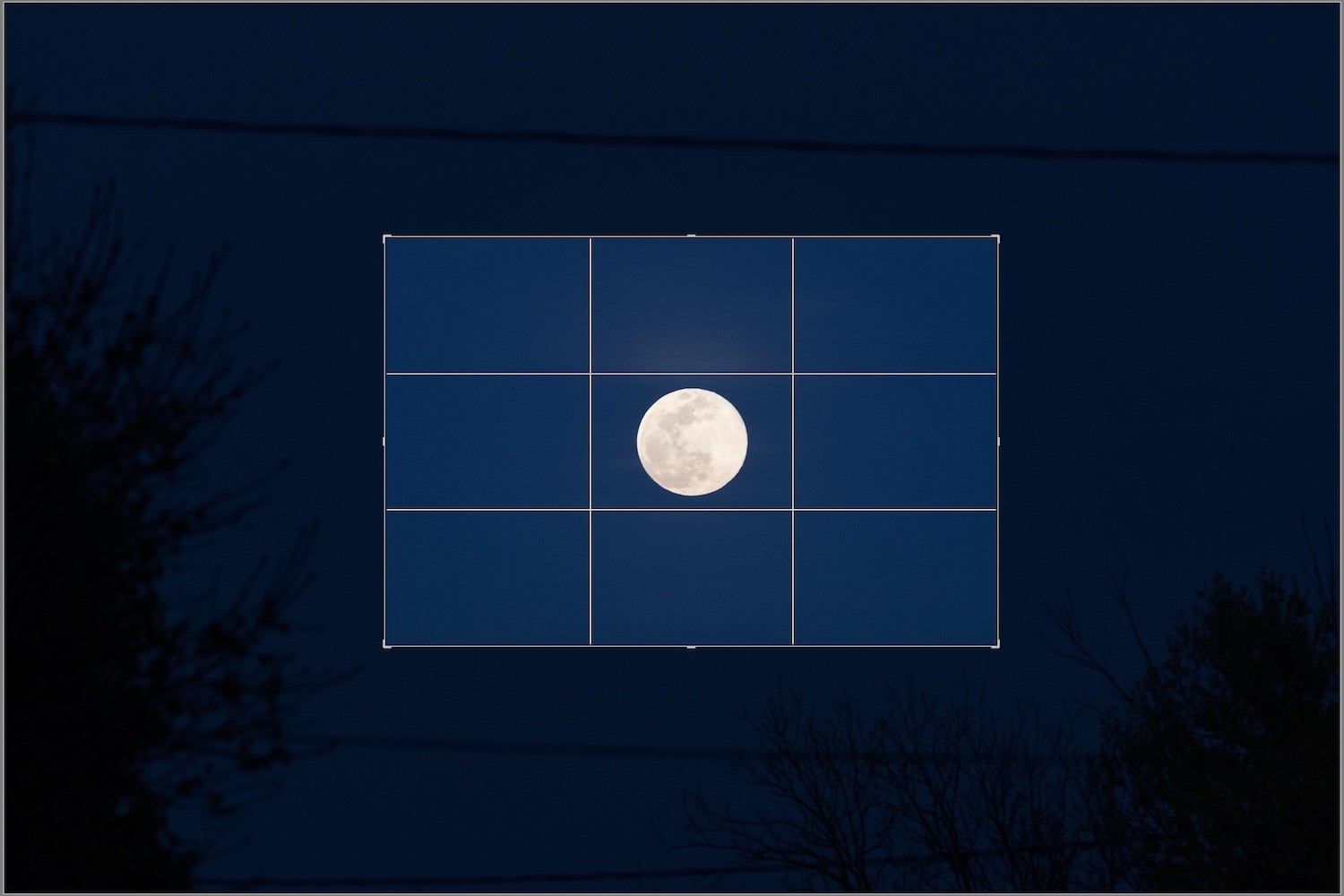
En este ejemplo, recorté la imagen lo suficiente como para deshacerme de todo menos de la luna y el cielo. Atrás quedaron las líneas eléctricas y los árboles, y lo que queda es solo la luna en todo su esplendor. Incluso tan recortada, la imagen resultante es de 4,3 megapíxeles, más que suficiente para obtener una impresión de 8×10″.

Balance de blancos
En este punto el panorama es mejor, pero aún queda mucho camino por recorrer.
El siguiente paso es ajustar el balance de blancos. La razón por la que recomiendo hacer esto después de recortar la foto de la luna es que te ayuda a concentrarte solo en la parte importante de la imagen. Si ajusta el balance de blancos antes de recortar, es posible que esté enfocando sus ediciones en partes de la imagen que descarta después de recortar.
No hay una forma correcta o incorrecta de ajustar el balance de blancos en una foto de la luna. Todo depende de cómo quieres que se vea la imagen final y qué quieres que sientan tus espectadores cuando la vean. Si quieres un punto de partida, te recomiendo dos opciones.
- Usar el preajuste Luz del día
- Usa el cuentagotas y haz clic en la luna.
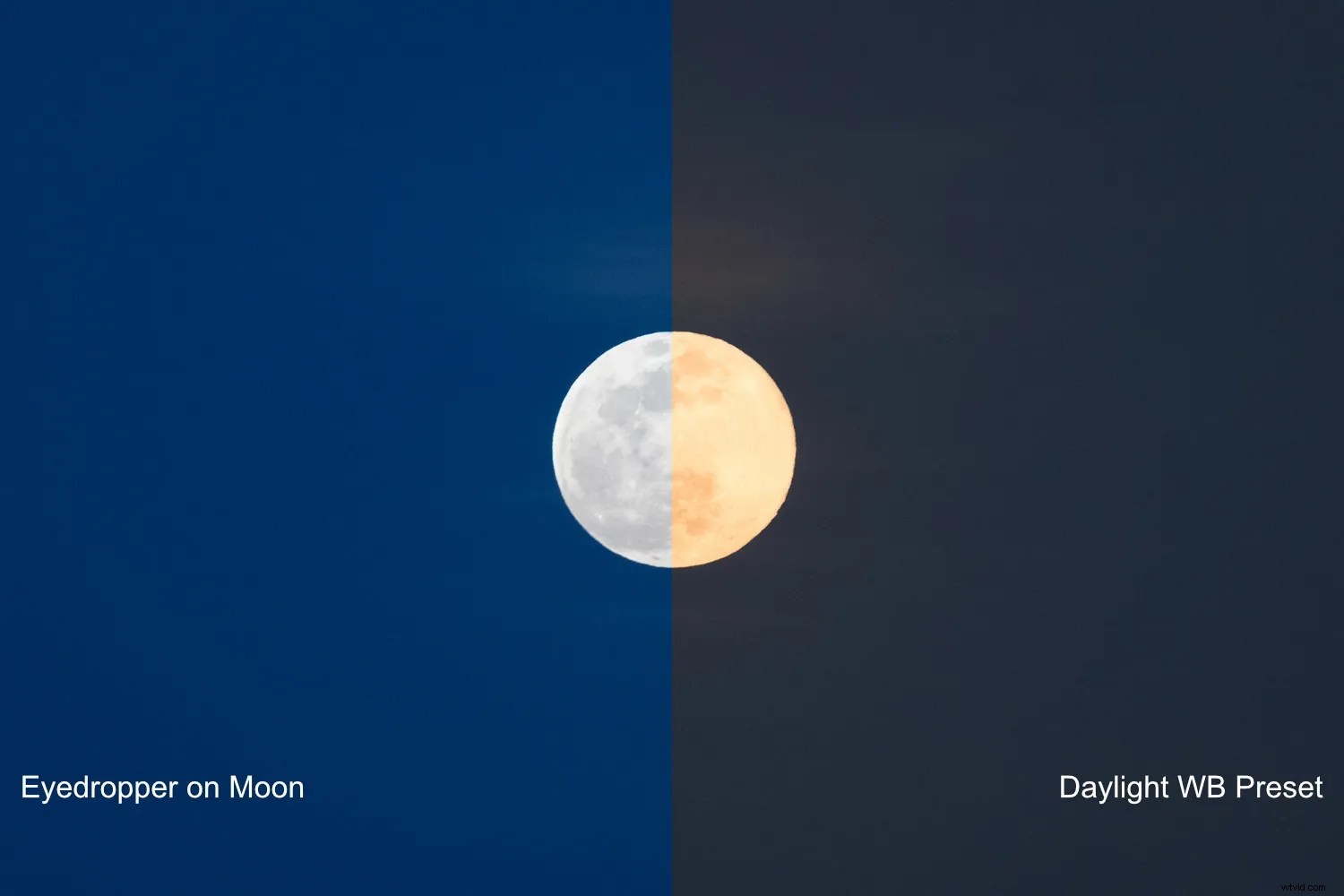
Ambos producen resultados muy diferentes. También puede jugar con los controles deslizantes hasta que obtenga el aspecto que desee. Una cosa para recordar es que la luna en sí misma no produce luz. Es solo una bola de roca que cae del cielo. La luz que ves es la luz del sol que se refleja en la superficie, por lo que algunas personas prefieren usar un balance de blancos adecuado para la luz del sol. Sin embargo, la elección es tuya y puedes configurar el balance de blancos como quieras.
Otra opción es combinar lo mejor de ambos mundos. Haga clic en la herramienta Cuentagotas en la luna, pero luego use la herramienta Pincel para cambiar el balance de blancos de la luna. Esto le dará azules intensos y profundos para el cielo, pero un tinte amarillo para la luna. Sin embargo, esto puede ser un poco complicado. Si no se hace bien, verás un halo de color extraño alrededor de la luna. Así que asegúrese de usar la herramienta Pincel con la mayor precisión posible.

Ajustes de exposición
Clavar la exposición al fotografiar la luna es complicado. Es una bola brillante gigante contra un cielo oscuro, lo que significa que muchas de las reglas convencionales no se aplican. Por lo general, prefiero subexponer la luna y luego ajustarla en Lightroom. De esa manera, conservará sus reflejos, pero incluso si su imagen está un poco sobreexpuesta, aún puede recuperarla si dispara en RAW.
En este ejemplo, mi toma está sobreexpuesta en aproximadamente una parada. Para solucionarlo, ingresé un valor de -0.75 en el control deslizante Exposición en el panel Básico. Esto oscurece todo:la luna y el cielo. Si desea que el cielo mantenga el mismo nivel de brillo pero solo ajuste la luna, use el control deslizante Destacados. Arrástrelo hacia la izquierda para reducir la exposición de las partes más brillantes de su imagen, en este caso, la luna.

Ajustar la exposición no es uno de los consejos de edición de la luna más alucinantes, pero es un paso esencial en el proceso de lograr que la toma final se vea bien.
Textura y nitidez
Cuando tomas una foto de la luna, tienes que lidiar con todo tipo de variables que pueden dar lugar a una apariencia suave o borrosa. Desde la Tierra, vemos la Luna a través de kilómetros de atmósfera, que a menudo contiene polvo y otras partículas. Es posible que su lente tampoco sea muy nítida, especialmente si obtuvo su lente de zoom como parte de un kit de cámara. Lightroom puede ayudar a solucionar estos problemas con unos simples controles deslizantes.
Normalmente, recomendaría comenzar con el control deslizante Nitidez, pero no al fotografiar la luna. En este caso, desea resaltar la textura de la luna y los detalles de la superficie, por lo que el control deslizante de textura es un excelente lugar para comenzar. Puede encontrarlo en la parte inferior del panel Básico. Alternativamente, puede usar la herramienta Pincel para ajustar la textura si desea un poco más de precisión en su edición.

El control deslizante Nitidez es excelente para ajustar la imagen después de ajustar la textura. Sin embargo, no recomendamos usar el control deslizante Claridad. Eso dará como resultado una apariencia falsa y antinatural con tomas de luna y también puede mostrar un ruido no deseado en el cielo.
Toques finales
En este punto, tienes varias opciones para pulir tu imagen. Si bien puede usar cualquier cantidad de herramientas de edición, algunas que recomiendo probar son:
- Agregar una viñeta
- Use la herramienta Pincel para reducir el ruido en el cielo
- Ajuste la curva de tono para que tenga una forma de S muy ligera
- Sube y baja la saturación de azul
- Convierta su imagen a blanco y negro. Haga clic en "Blanco y negro" en la esquina superior derecha del panel Básico

Cuando se trata de consejos para editar la luna, el cielo es literalmente el límite. Estos deberían ser suficientes para comenzar, pero recomiendo dedicar tiempo a experimentar con algunos de los controles deslizantes en Lightroom para ver qué puede hacer.

¿Y usted? ¿Tienes algún otro consejo de edición de la luna que te gustaría compartir? ¿Tienes alguna foto favorita de la luna? ¡Comparte tus favoritos en los comentarios a continuación!
